Prenos vsebine iz dokumenta Microsoft Publisher 2013 v dokument Word 2013 je razmeroma preprosta naloga, čeprav se čas, porabljen za to, razlikuje glede na dolžino dokumenta.
Delo z enostranskimi dokumenti
Če pretvarjate enostranski dokument Publisher v Word, izvozite dokument Publisher kot HTML datoteka tako da ga lahko enostavno odprete v Wordu.
Video dneva

Objavite dokument kot datoteko HTML.
Zasluga slike: Posnetek zaslona z dovoljenjem Microsofta.
- Kliknite na mapa meni, izberite Izvozi in nato kliknite Objavi HTML.
- Izberite lokacijo za shranjevanje dokumenta HTML in njegovih map, ki vsebujejo slike in informacije o formatu.
- Zaženite Microsoft Word, kliknite Odprto in izberite shranjeno datoteko HTML.
- Povlecite slike in polja z besedilom, kot je potrebno, da jih prestavite v dokument.
Delo z večstranskimi dokumenti
Številni založniški dokumenti, kot so revije, knjige in glasila, vsebujejo veliko strani z več slikami. Povezovanje polj z besedilom olajša vstavljanje besedila v velik Publisher dokument, tako da besedilo zlahka prehaja z ene strani na drugo, ne glede na kakršne koli spremembe oblikovanja. Delo s takšnimi dokumenti v Microsoft Wordu je pravzaprav precej enostavno.
1. korak: V Publisherju
Odprite dokument založnika. Izberite prvo stran in pritisnite Ctrl-A da izberete vse, nato Ctrl-C za kopiranje vsebine strani. To kopira slike in besedilna polja v odložišče, ne pa še besedila v besedilnih poljih.
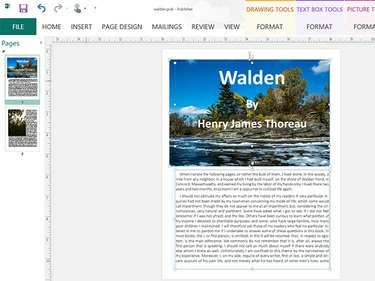
Kopirajte vsebino prve strani dokumenta založnika.
Zasluga slike: Posnetek zaslona z dovoljenjem Microsofta.
2. korak: V Wordu
Odprite prazen Wordov dokument. Kliknite stran in pritisnite Ctrl-V da prilepite vsebino izdajatelja na stran. Povlecite slike in besedilna polja po potrebi, da jih prestavite.

Prilepite vsebino Publisherja v nov Wordov dokument.
Zasluga slike: Posnetek zaslona z dovoljenjem Microsofta.
3. korak: V Publisherju
Kliknite prvo besedilno polje Publisher. Pritisnite Ctrl-A in Ctrl-C da kopirate celotno besedilo. Upoštevajte, da če je besedilno polje povezano z drugim, se kopira vse besedilo, ne glede na to, koliko besedilnih polj ali strani pokriva.
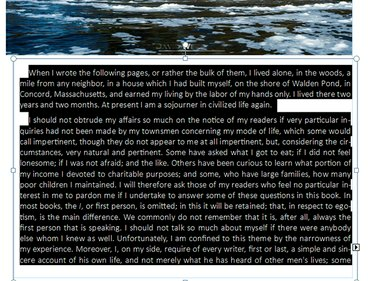
Kopirajte vsebino polja z besedilom Publisher.
Zasluga slike: Posnetek zaslona z dovoljenjem Microsofta.
4. korak: V Wordu
Kliknite znotraj prvega besedilnega polja Word. Pritisnite Ctrl-V da prilepite besedilo v besedilno polje. Če potrebujete drugo stran, kliknite na Vstavi zavihek, izberite strani in kliknite Prazna stran. Uporabite isti postopek za prenos vsake strani v Word, tako da kopirate vsebino strani v Publisher, jo prilepite v Word in nato prenesete besedilo v besedilna polja.
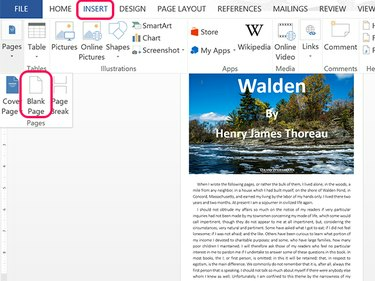
Po dokončanju prve strani vstavite prelom strani.
Zasluga slike: Posnetek zaslona z dovoljenjem Microsofta.
5. korak: V Wordu
Kliknite polje z besedilom v Wordu, ki vsebuje več besedila, kot ga lahko prikaže. Premaknite kazalec tik pod zgornjo mejo, tako da se kazalec spremeni v prekrižano puščico. Z desno miškino tipko kliknite in izberite Kopirati iz spustnega menija.
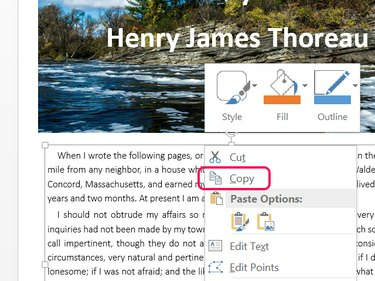
Kopirajte besedilno polje, ki vsebuje več besedila, kot ga lahko prikaže.
Zasluga slike: Posnetek zaslona z dovoljenjem Microsofta.
6. korak: V Wordu
Z desno tipko miške kliknite stran, kjer želite, da se prikaže naslednje besedilno polje in pritisnite Ctrl-V da ga prilepiš. Upoštevajte, da je besedilno polje popolnoma enake velikosti in prikazuje popolnoma enako besedilo kot izvirnik. Povlecite kazalec čez celotno prikazano besedilo in pritisnite Izbriši. Kopirano besedilno polje se zdaj nadaljuje tam, kjer se je prejšnje polje z besedilom končalo.
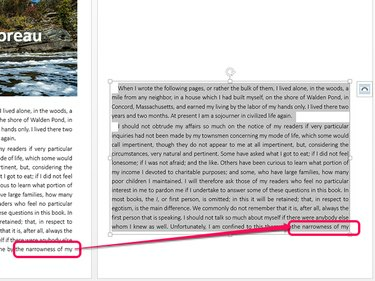
Izbrišite samo prikazano besedilo, da odstranite podvojeno vsebino.
Zasluga slike: Posnetek zaslona z dovoljenjem Microsofta.
7. korak: V Wordu
Povlecite besedilno polje, da ga postavite poleg, nad ali pod sliko. Spremenite velikost polja z besedilom tako, da povlečete kateri koli ročaj na meji. Če je besedilo še vedno skrito pred ogledom, z desno tipko miške kliknite kopirano besedilno polje in izberite Kopirati in nato prilepite tretjo kopijo drugam na prazno območje dokumenta. Še enkrat izbrišite vidne besede, tako da se tretje besedilno polje nadaljuje tam, kjer se drugo konča.
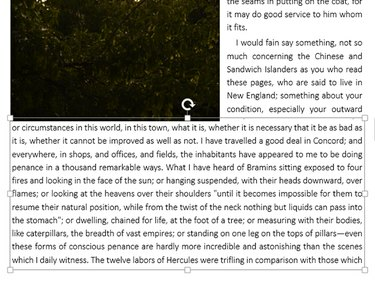
Naredite toliko kopij besedilnega polja, kot je potrebno, dokler se ne razkrije vse besedilo.
Zasluga slike: Posnetek zaslona z dovoljenjem Microsofta.
Ponovite ta postopek, če je v kopiranem besedilnem polju še skrito besedilo, dokler ni mogoče videti vseh besed na straneh.




